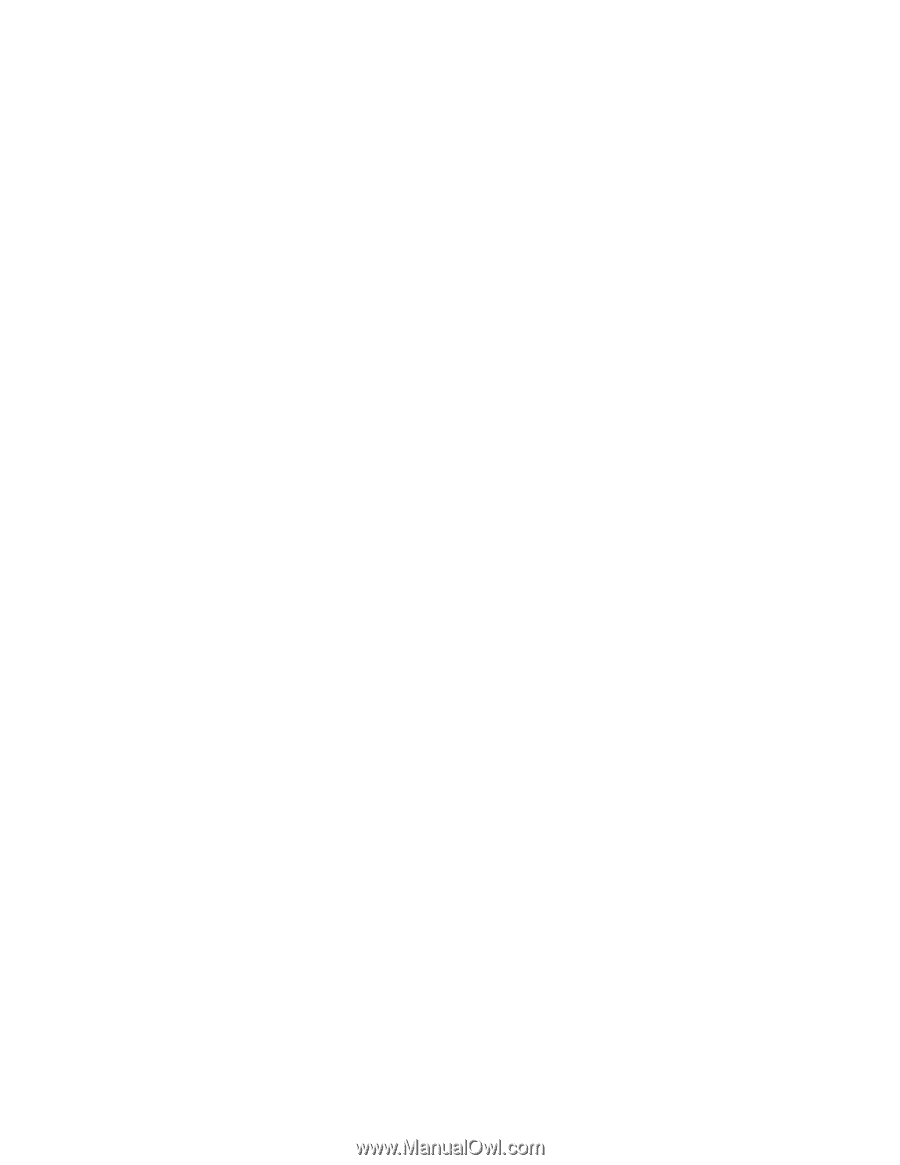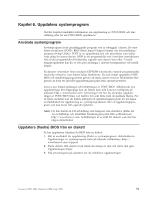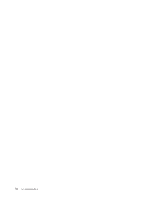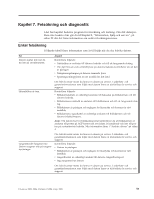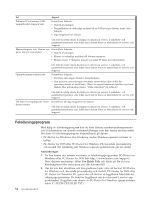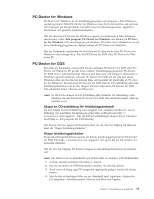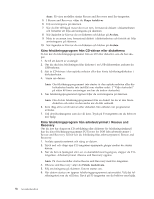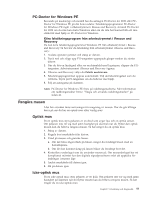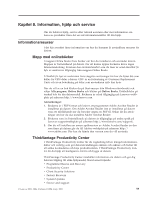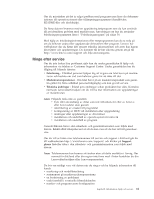Lenovo ThinkCentre M55e (Swedish) User guide - Page 74
Köra, felsökningsprogram, från, CD-skivan, eller, disketterna, arbetsutrymmet, Rescue, Recovery
 |
View all Lenovo ThinkCentre M55e manuals
Add to My Manuals
Save this manual to your list of manuals |
Page 74 highlights
Anm: På vissa modeller startas Rescue and Recovery med Esc-tangenten. 5. I Rescue and Recovery väljer du Skapa testskivor. 6. Följ anvisningarna på skärmen. 7. När du blir tillfrågad matar du in en tom, formaterad diskett i diskettenheten och fortsätter att följa anvisningarna på skärmen. 8. När åtgärden är klar tar du ut disketten och klickar på Avsluta. 9. Mata in en annan tom, formaterad diskett i diskettenheten och fortsätt att följa anvisningarna på skärmen. 10. När åtgärden är klar tar du ut disketten och klickar på Avsluta. Köra felsökningsprogram från CD-skivan eller disketterna Så här kör du felsökningsprogrammet från en CD eller disketter som du har skapat: 1. Se till att datorn är avstängd. 2. Om du ska köra felsökningen från disketter i en USB-diskettenhet ansluter du USB-enheten. 3. Sätt in CD-skivan i den optiska enheten eller den första felsökningsdisketten i diskettenheten. 4. Starta om datorn. Anm: Om felsökningsprogrammet inte startar är den optiska enheten eller diskettenheten kanske inte inställd som startbar enhet. I "Välja startenhet" på sidan 49 finns anvisningar om hur du ändrar startenhet. 5. När felsökningsprogrammet öppnas följer du anvisningarna på skärmen. Anm: Om du kör felsökningsprogrammet från en diskett tar du ut den första disketten och sätter in den andra när du blir ombedd. 6. Kom ihåg att ta ut CD-skivan eller disketten från enheten när programmet avslutas. 7. Välj det felsökningstest som du vill köra. Tryck på F1-tangenten om du behöver mer hjälp. Köra felsökningsprogram från arbetsutrymmet i Rescue and Recovery Om du inte har skapat en CD-avbildning eller disketter för felsökningsändamål kan du köra felsökningsprogrammet PC-Doctor for DOS från arbetsutrymmet i Rescue and Recovery. Så hör kör du felsökning från arbetsutrymmet i Rescue and Recovery: 1. Avsluta operativsystemet och stäng av datorn. 2. Tryck ned och släpp upp F11-tangenten upprepade gånger medan du startar datorn. 3. När du hör en ljudsignal eller ser en skärmbild med logotypen, släpper du F11- tangenten. Arbetsutrymmet i Rescue and Recovery öppnas. Anm: På vissa modeller startas Rescue and Recovery med Esc-tangenten. 4. I Rescue and Recovery väljer du Felsök maskinvara. 5. Följ anvisningarna på skärmen. Datorn startas om. 6. När datorn startas om öppnas felsökningsprogrammet automatiskt. Välj det fel- sökningstest som du vill köra. Tryck på F1-tangenten om du behöver mer hjälp. 56 Användarhandbok